Ефективне кадрування зображень у MS Word: Повний посібник
Робота із зображеннями в документах MS Word часто може бути викликом. Навіть просте переміщення малюнка іноді здатне порушити форматування всього документа. MS Word пропонує широкий набір інструментів для редагування графіки, і одним з них є функція кадрування. Ця функція дозволяє обрізати непотрібні частини зображень, але, як виявляється, її використання не таке просте, як здається на перший погляд. Якщо ви вже використовували інструмент кадрування, то, ймовірно, помітили, що обрізана частина зображення насправді не видаляється. Для повного видалення потрібно виконати ще один додатковий крок.
Отже, як правильно кадрувати зображення у MS Word? Спочатку відкрийте документ MS Word та вставте необхідну картинку. Клацніть правою кнопкою миші на зображенні, щоб активувати інструмент “Кадрування”. Після його активації обріжте зображення до потрібного розміру.
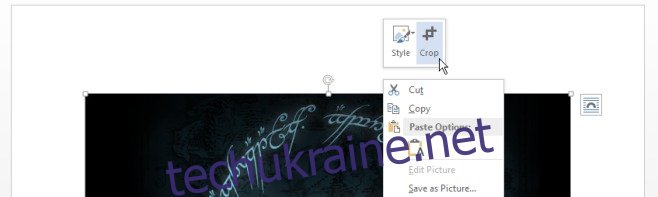
Після того, як ви обрізали зображення, і воно відображається в зменшеному вигляді, виділіть його знову. Перейдіть на вкладку “Формат” (або “Інструменти малюнка”) на панелі інструментів. У групі “Налаштувати” знайдіть кнопку “Стиснути” та натисніть її. Відкриється діалогове вікно з опціями стиснення. Переконайтеся, що пункт “Видалити обрізані області зображення” відмічений, а потім натисніть “Ок”.
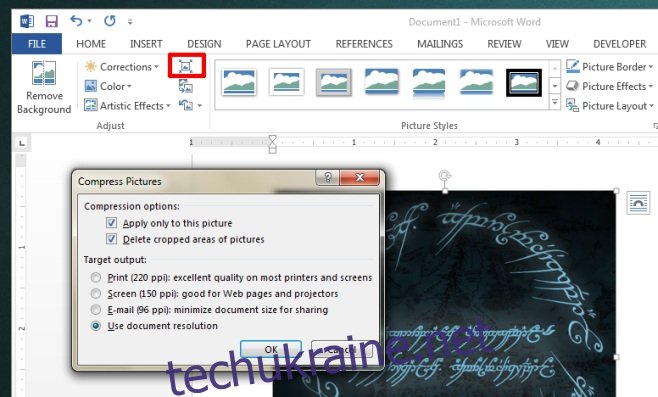
Після цього обрізані частини зображення будуть остаточно видалені. Це зменшить розмір файлу документа і гарантує, що користувачі, яким ви надсилаєте документ, бачитимуть лише потрібну частину зображення. Якщо не видалити обрізані області, будь-хто зможе скористатися інструментом кадрування та відновити зображення до початкового вигляду. На жаль, обрізані області не видаляються автоматично. Це зроблено для того, щоб користувачі мали змогу легко відновити початкове зображення, якщо це необхідно, без потреби знову вставляти його у документ. Варто пам’ятати про цей нюанс при кадруванні зображень.
Оновлено: 8 грудня 2020 року о 15:59